Ebben a tutoriálban megtanulod, hogyan tudsz tervezéseket feltölteni a Printify platformra. A Printify egy felhasználóbarát felületet kínál, hogy saját tervezéseidet különböző termékekre, például ceruzatartókra nyomtathasd. Végig fogjuk menni azokat a lépéseket, amelyek szükségesek egy tervezés sikeres feltöltéséhez és testreszabásához. Legyen már tapasztalatod a tervezés területén, vagy éppen most kezded – ez az útmutató segít abban, hogy kreativitásodat valósággá váltsd.
Lényeges Erkenntnisse
- Többféle forrásból is feltöltheted a tervezéseket, például a számítógépedről, Dropboxról vagy Google Drive-ról.
- Különböző funkciók állnak rendelkezésedre a tervezés szerkesztéséhez, mint például a méretre igazítás, pozícionálás és szöveg hozzáadás.
- Duplikálhatod a tervezéseket, és különböző rétegeket használhatsz grafikáidnál, hogy elérj egy tökéletes megjelenést.
- A tervezés mentése után automatikusan el lesz mentve a fiókodban.
Step-by-Step Útmutató
A tervezés feltöltéséhez és testreszabásához a Printifyban, kövesd ezeket a lépéseket:
Kezdd azzal, hogy bejelentkezel a Printify fiókodba. Keresd meg azt a terméket, amelyet szeretnél testreszabni, mint például egy ceruzatartó. Ott találod majd a "Start designing" lehetőséget. Kattints erre a gombra, hogy belépj a tervezési felületre.
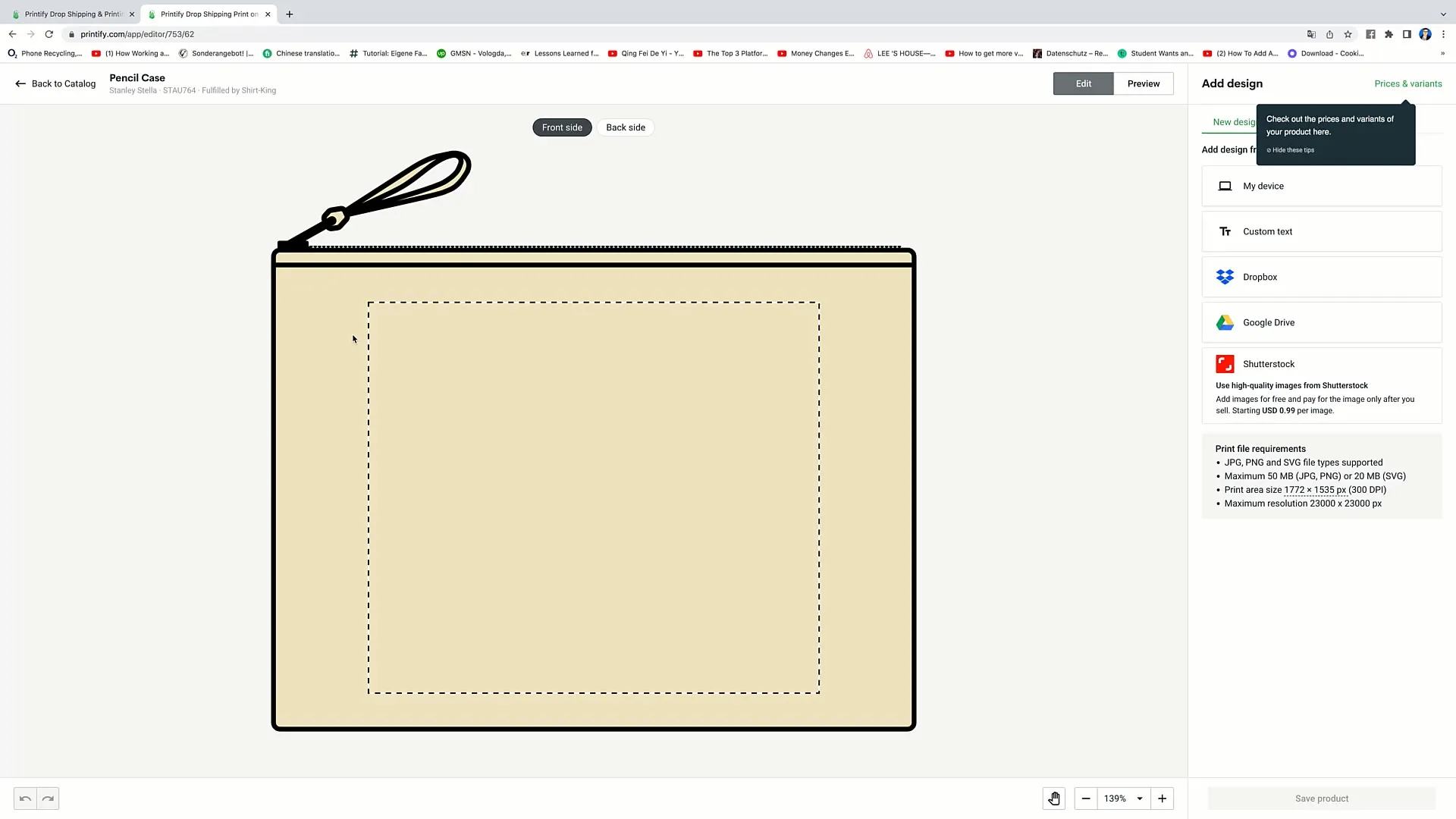
Amikor belépsz a tervezési felületre, látod majd két fő funkciót, amelyeket használhatsz: az "Edit"-et és a "Preview"-t. Ha a "Preview"-ra kattintasz, láthatod, hogyan fog kinézni a termék a tervezéseddel. Kezdetben még nincs tervezésünk, de miután feltöltöttél egy tervezést, megtekintheted a képernyőn.
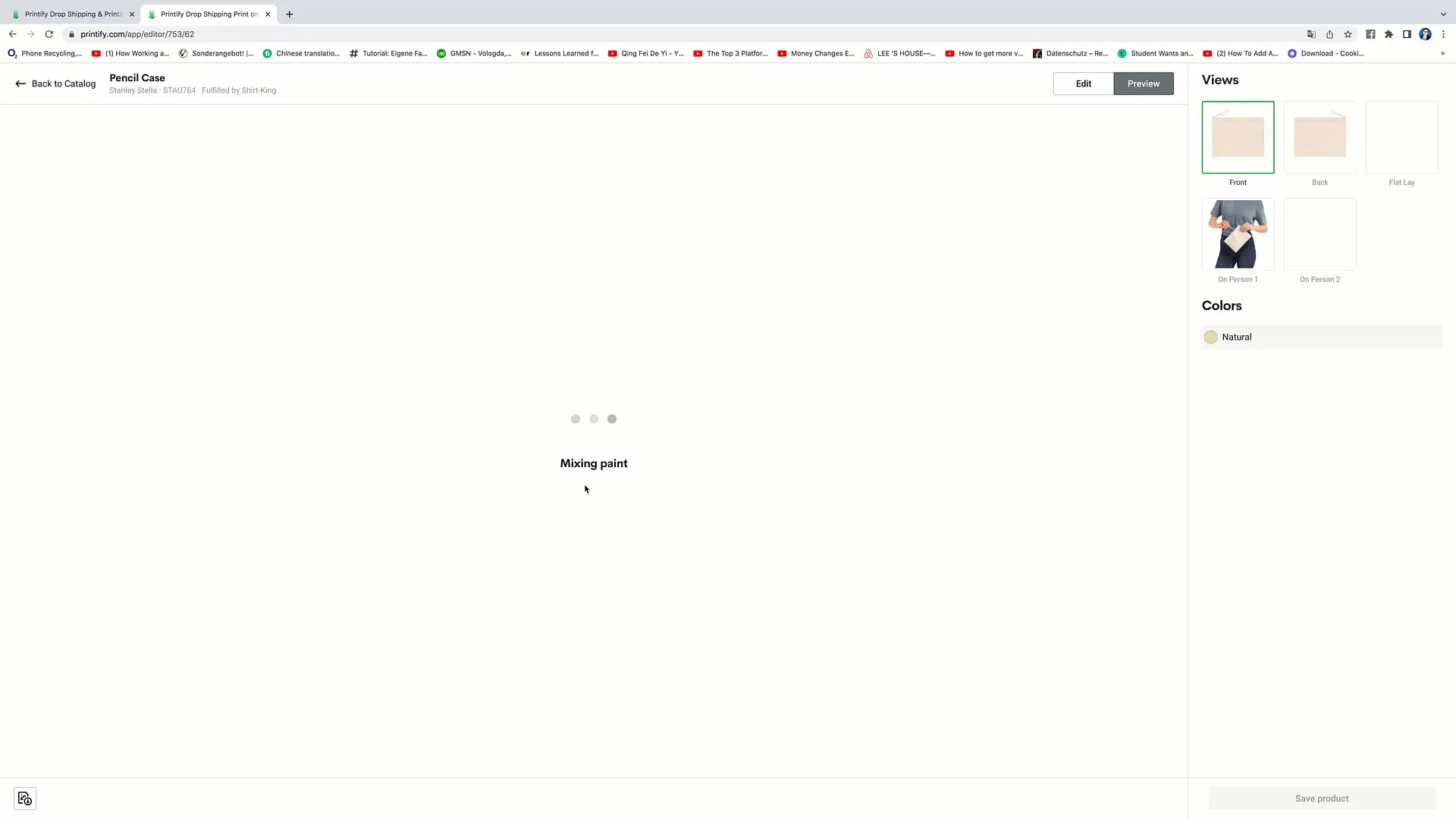
Mielőtt megnéznéd a képernyőképet, kattints az "Edit"-re, hogy fel tudd tölteni a tervezésed. Lehetőséged van képet feltölteni a számítógépedről, hozzáadni szöveget, vagy tervezéseket importálni különböző forrásokból, mint a Dropbox vagy a Google Drive. Akár vásárolhatsz Shutterstock képeket is, ha szeretnéd.
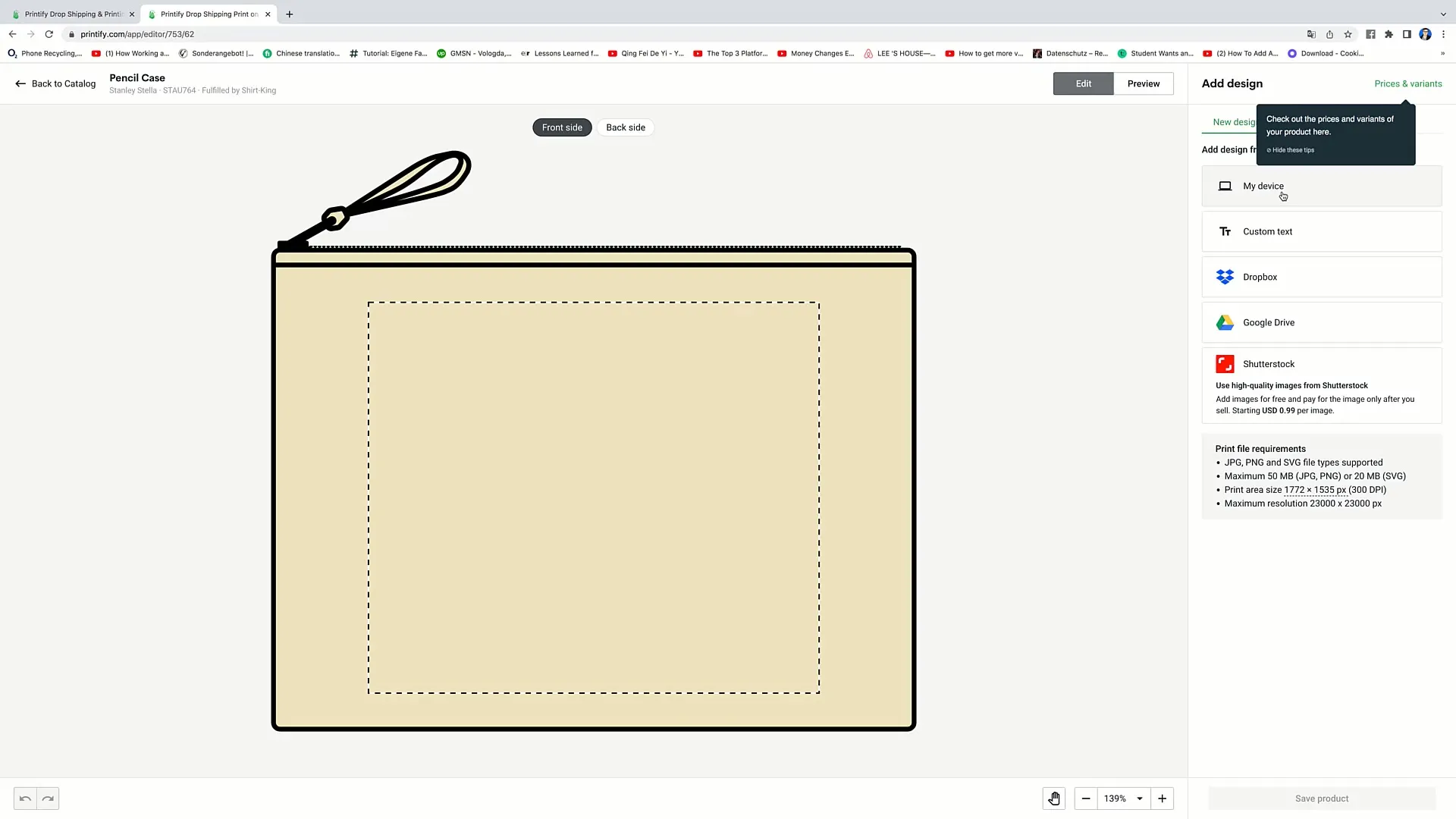
Ehhez az példához a "Library" opciót választom, mivel már feltöltöttem tervezéseket. Tegyük fel, hogy egy szív-tervezést használnék. Egyszerűen kattints rá, hogy bekerüljön a tervezési mezőbe.
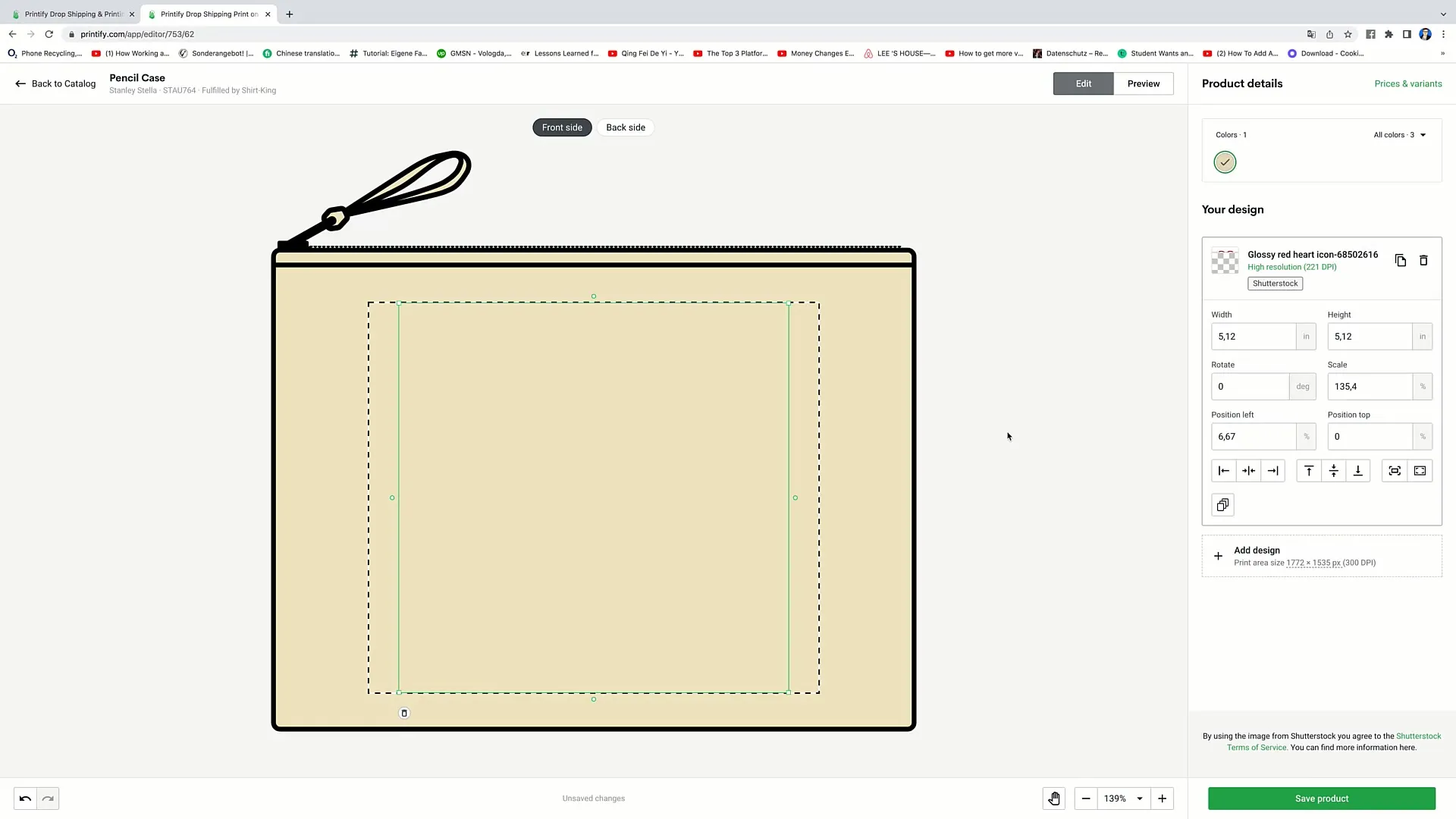
A szív-tervezés most megjelenik a ceruzatartódon. A tervezés méretét és pozícióját beállíthatod az egyes sarkokon található csúszkákkal. Húzd, hogy a tervezést szélesítsd, kisebbítsd vagy más pozícióba helyezd.
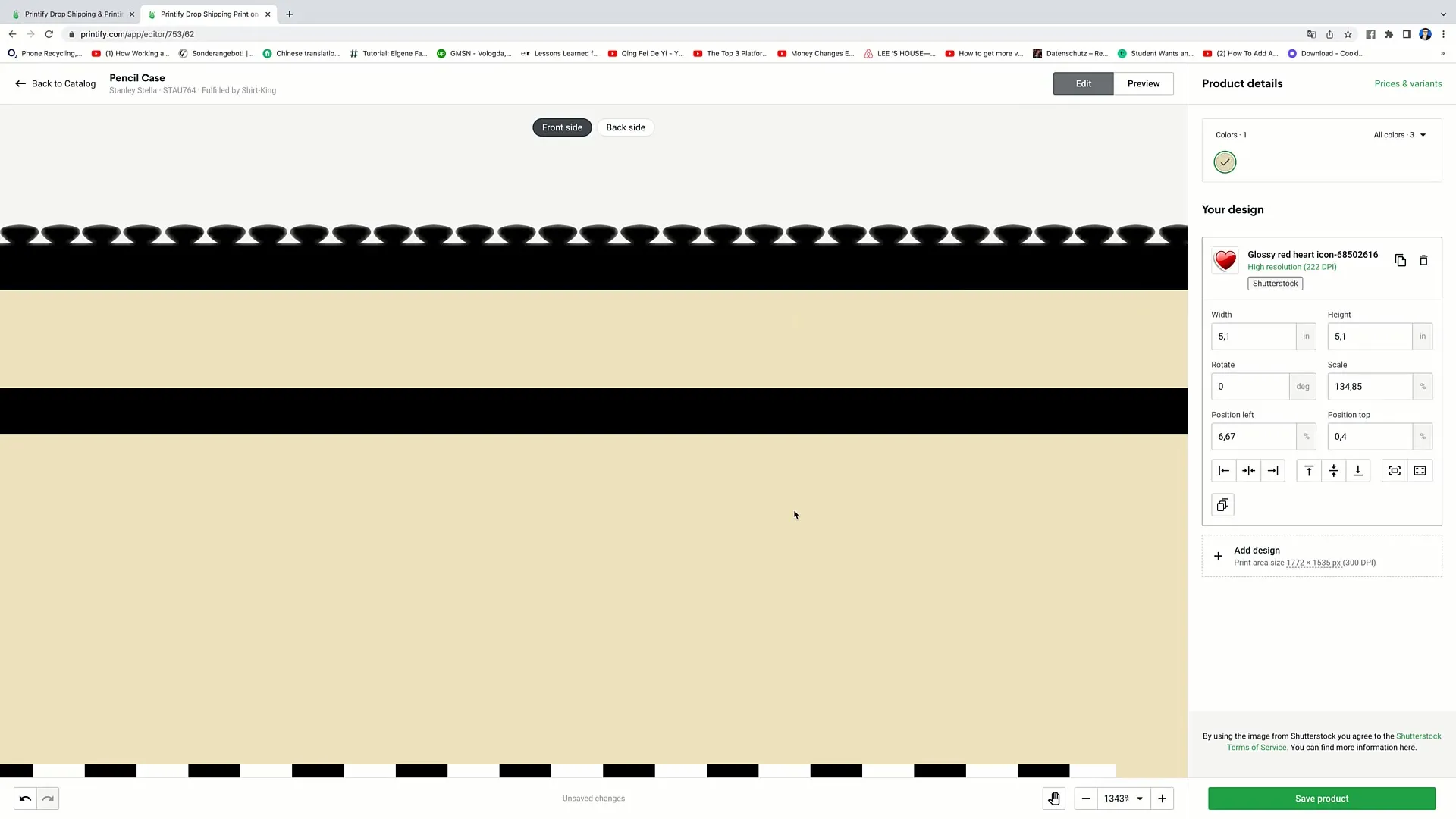
Ha más tervezést szeretnél használni, egyszerűen töröld ki a szívet, ha a kukára kattintasz, majd ismét a Library-ben kereshetsz egy új tervezést, mint például egy emoji-t. Kattints egyszerűen az emoji-ra, hogy hozzáadd, és állítsd be az új tervezés méretét és pozícióját.
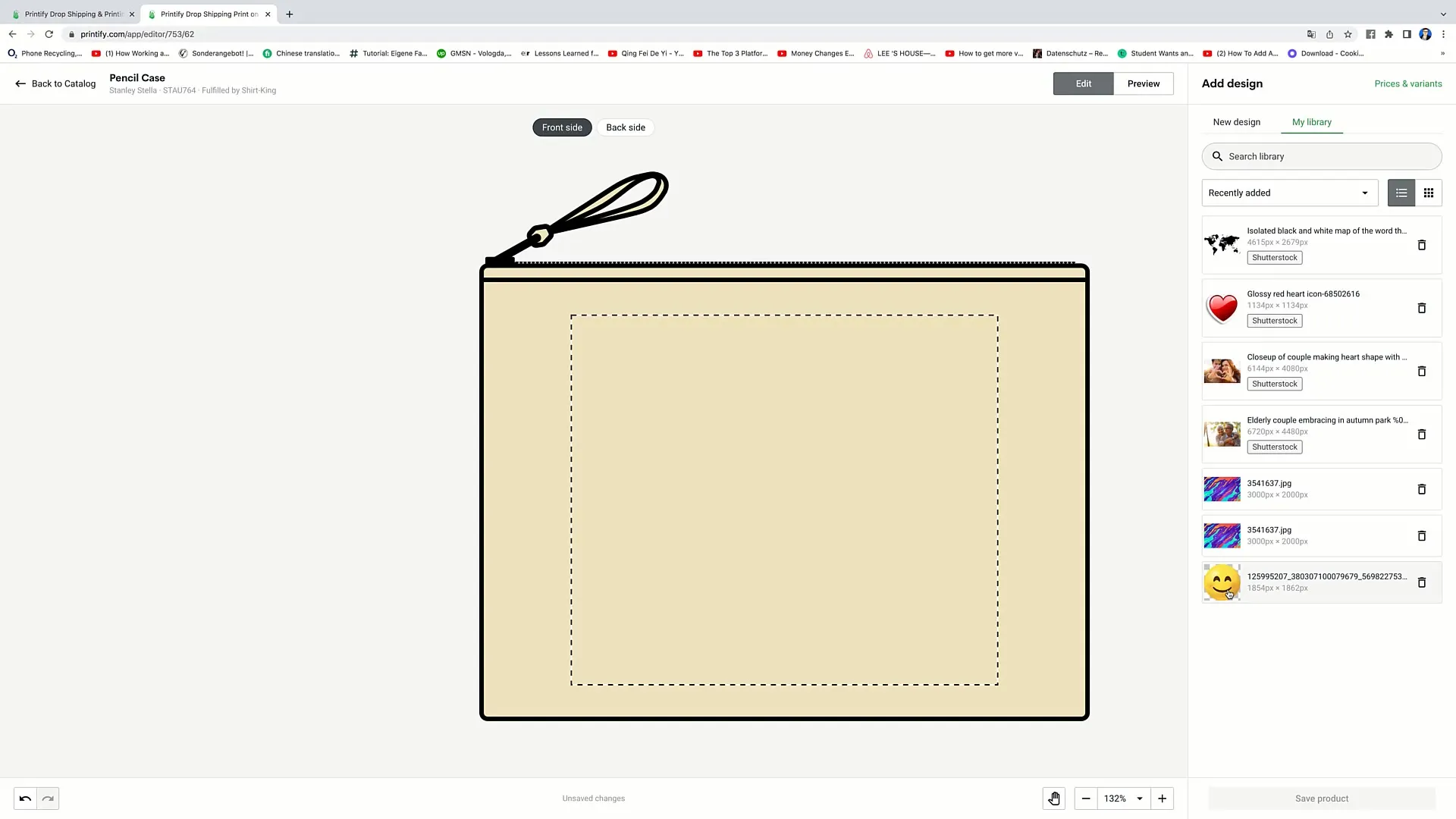
A tervezést bármikor átskalázhatod, húzd közelebb vagy távolabb a termékhez. Emellett eldöntheted, hogy a tervezés balra igazított legyen, jobbra igazított vagy középre, a megfelelő beállításokkal. Kisebb tervezéseknél ez jobban észrevehető lesz.
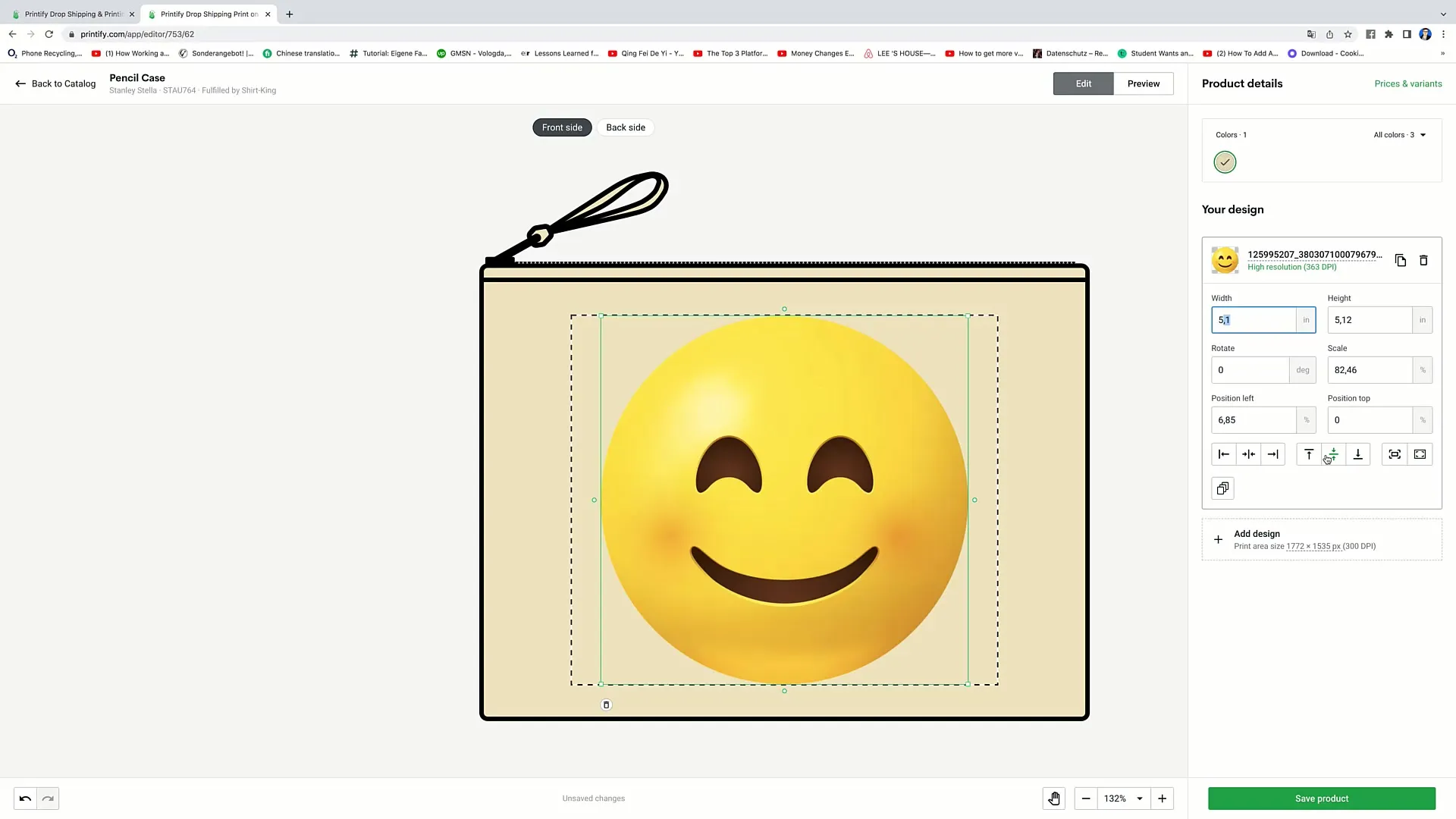
Ha több tervezésed van és szeretnél egy tervezést duplikálni, egyszerűen kattints a Duplikálás funkcióra, és a tervezést másolni fogja. Ezt követően az új duplikátumot újra pozícionálhatod vagy testreszabhatod, ahogy szeretnéd.
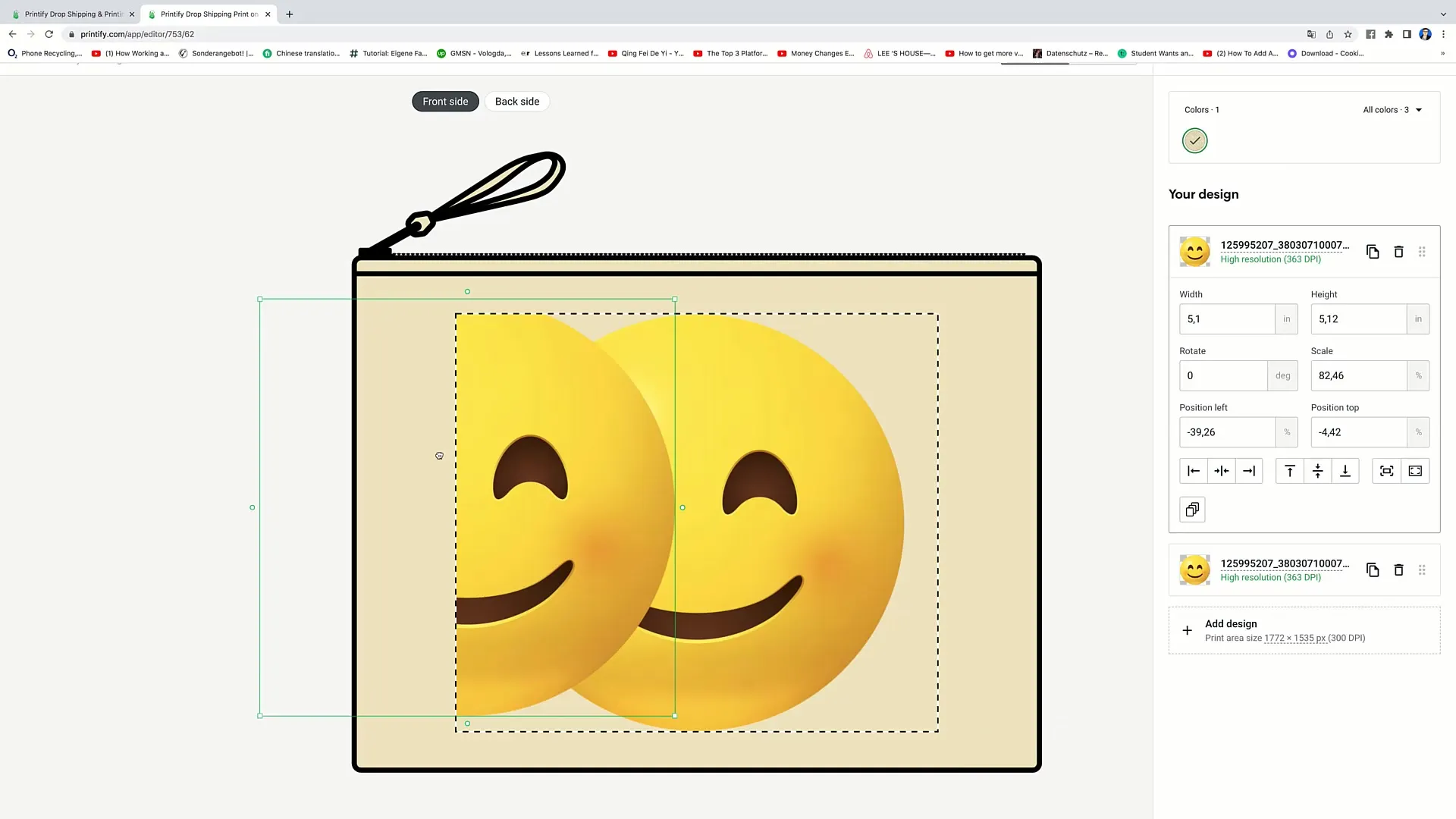
Ha további szövegeket szeretnél hozzáadni, használhatod a "Custom Text"-eszközt is. Add meg a kívánt szöveget, válassz egy betűtípust, és méretezd át az elképzeléseid szerint. Egyszerűen helyezd el a szöveget a kívánt helyre.
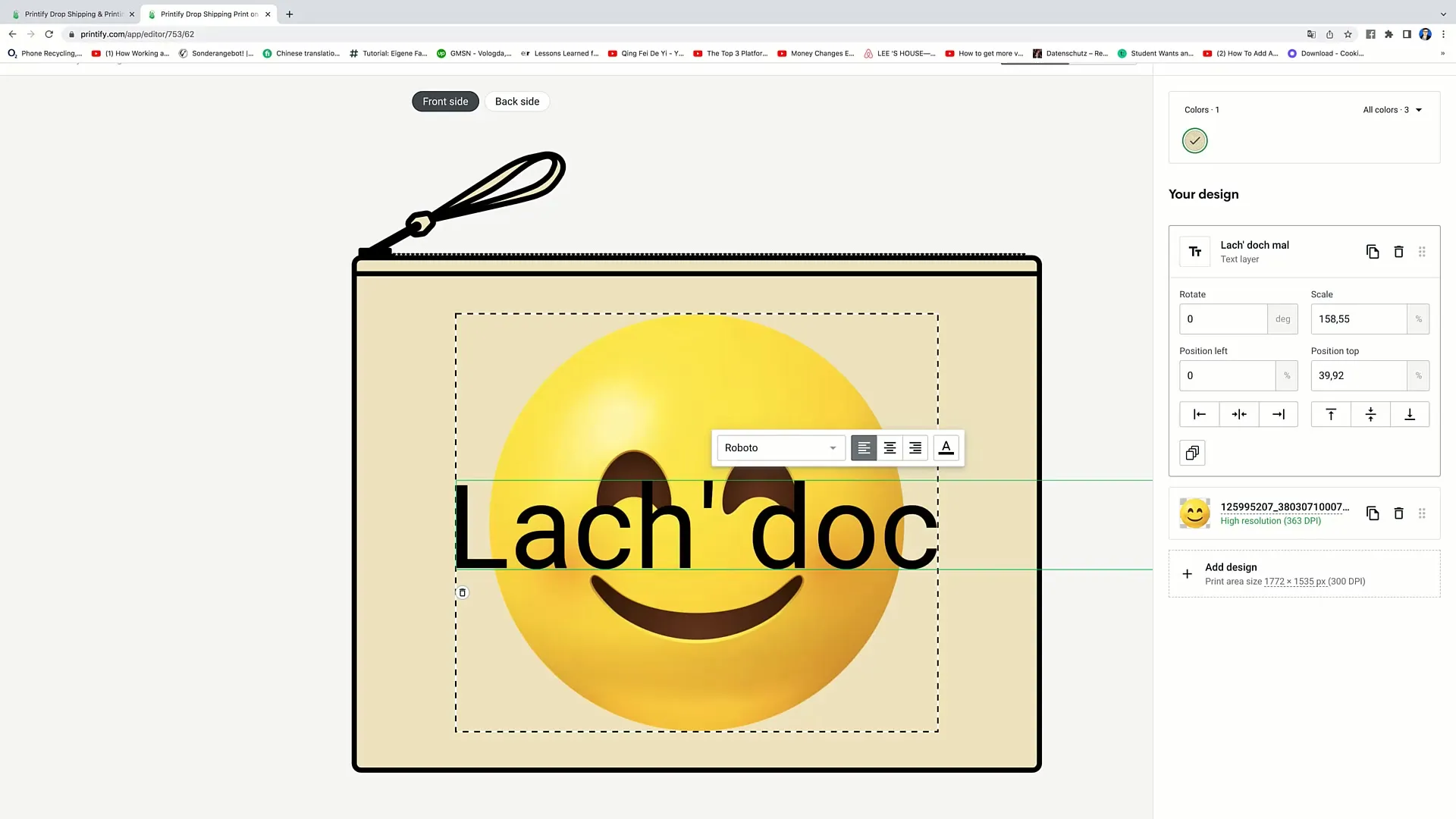
Minden alkalommal, amikor változtatásokat végzel, visszaléphetsz a design kiválasztásához, és kombinálhatod a különböző lehetőségeket, mint például szöveg vagy designok. Ha elégedett vagy a designnal, kattints a „Termék mentése” gombra, hogy elmentsd a terméket a fiókodban.
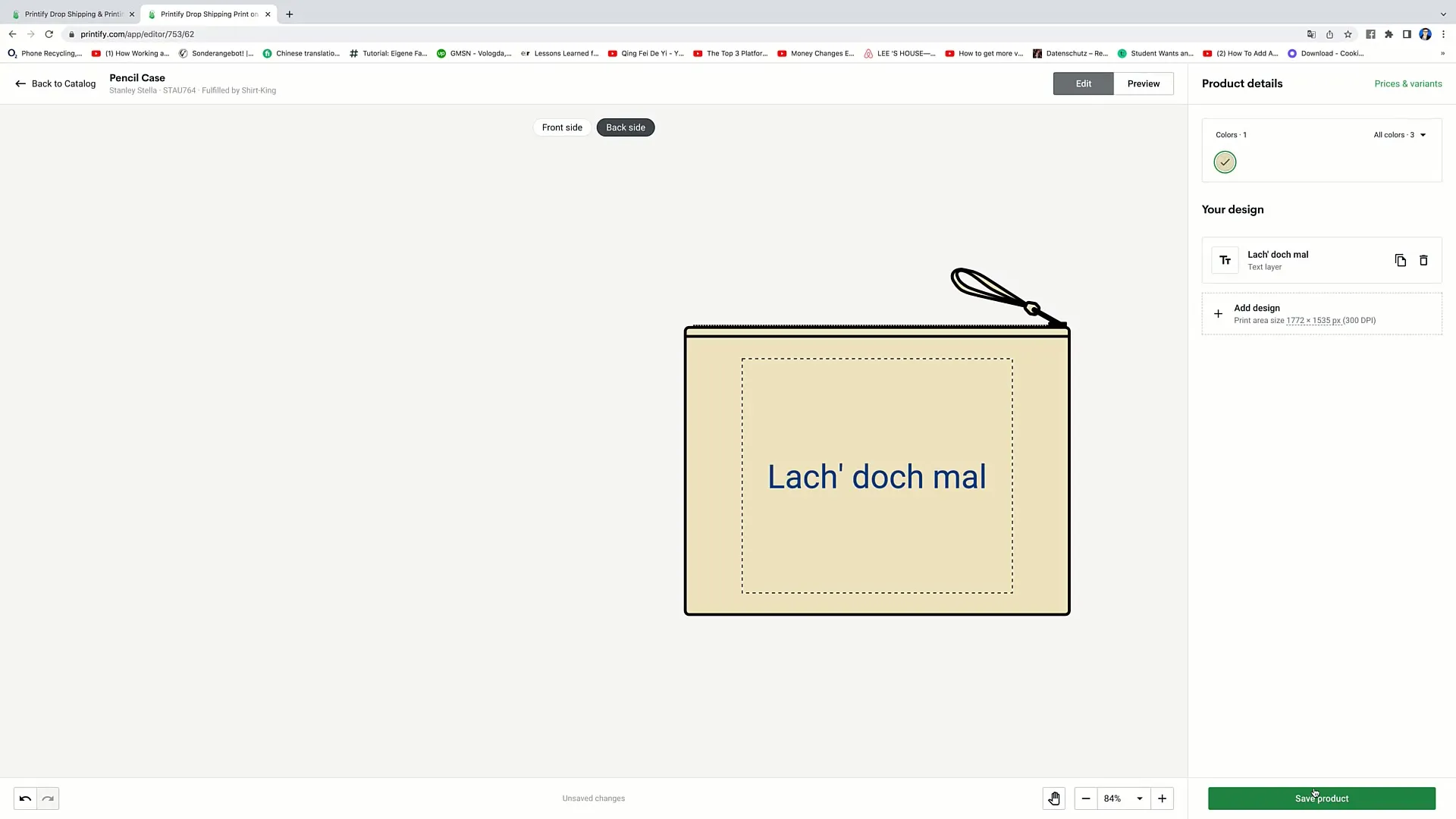
Kész. A designod sikeresen el lett mentve a Printify fiókodban, és láthatod az íróeszközt a számítási számmal és más releváns információkkal. Ha szeretnéd, folytathatod a termék további szerkesztését, másolását vagy törlését.

Összefoglalás
Ebben az útmutatóban lépésről lépésre végigvittük az eljárást a designek feltöltésére a Printify platformra. Megtanultad, hogyan kell hozzáadni, testre szabni és menteni a designokat, valamint hatékonyan használni a platform különböző funkcióit annak érdekében, hogy a legjobb eredményeket érd el a termékeidnek. Ezekkel a készségekkel jól felkészült leszel arra, hogy kreatívan kifejezd a designjaidat.
Gyakran Ismételt Kérdések
Hogyan tölthetek fel egy design-t a Printify-ra?Kattints a "Dizájn kezdése" gombra, válaszd ki az "Szerkesztés" lehetőséget, majd töltsd fel a designodat a számítógépedről vagy más forrásból.
Lehet-e designokat feltölteni különböző eszközökről?Igen, fel tudsz tölteni designokat a számítógépedről, Dropbox-ról, Google Drive-ról és Shutterstock-ról is.
Hogyan tudom testreszabni a designok méretét?A design sarkait húzhatod, vagy használhatod az adott vezérlőket a méret és pozíció testreszabásához.
Tudok-e szöveget hozzáadni a designomhoz?Igen, használhatod a "Egyedi szöveg" eszközt a szöveg hozzáadásához és testreszabásához.
Mi történik, ha a "Termék mentése" gombra kattintok?A designod el lesz mentve a Printify-fiókodban, és készen áll az értékesítésre vagy a további szerkesztésre.


